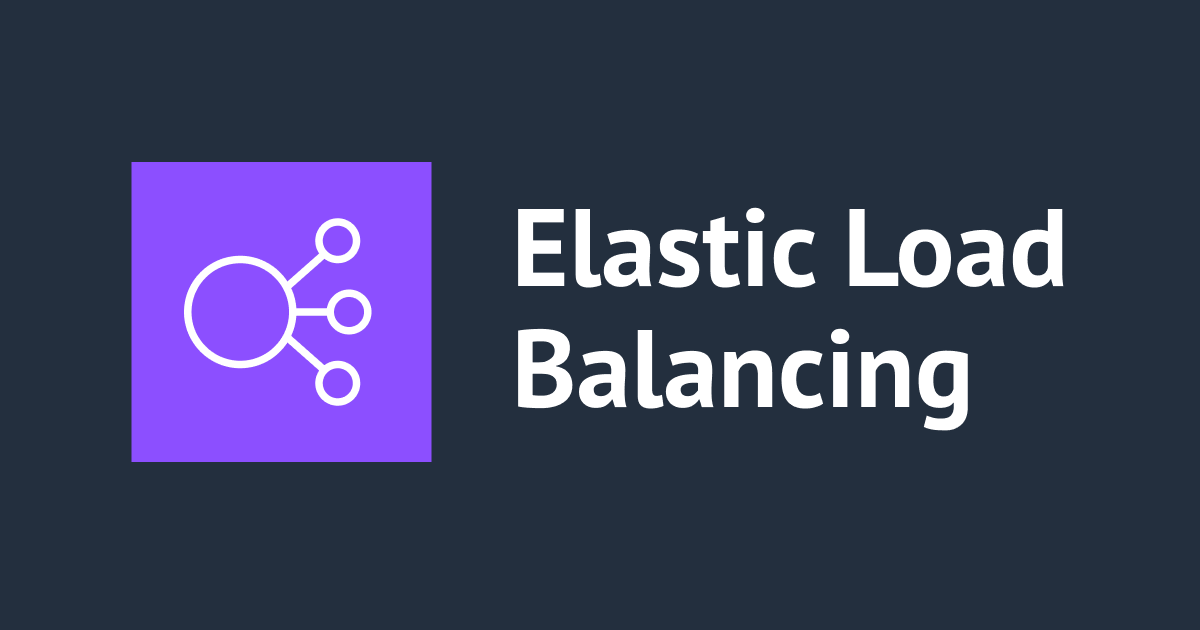
ALB에서 변경된 리스너 규칙 UI에 대해서
안녕하세요 클래스메소드 김재욱(Kim Jaewook) 입니다. 이번에는 ALB에서 변경된 리스너 규칙 UI에 대해서 정리해 봤습니다.
EC2 콘솔 화면 변경
22년 4월을 기준으로 EC2 콘솔 화면이 변했고, 거기에 맞춰 다른 서비스의 UI도 조금씩 변하고 있습니다.
EC2 콘솔 UI에 대해서는 아래 블로그를 참고해 주세요.
ALB 리스너 규칙 UI

2023년 4월 기준 ALB 리스너 규칙 화면입니다.

이전 UI에서는 한 화면에 규칙 ID, IF, THEN을 다 볼 수 있었습니다.
※ 상기 이미지는 아래 블로그에서 가져왔습니다.

변경된 리스너 규칙 UI에서는 총 5단계로 나누어서 규칙을 추가할 수 있습니다.
변경된 UI에 대해서 AWS 공식 문서에서는「New EC2 experience」와「Old EC2 experience」로 나누고 있습니다.
이번 블로그에서는 변경된 UI를 살펴보며, 변경된 UI를 통해 리스너 규칙을 추가해 보도록 하겠습니다.
리스너 규칙 추가

먼저 생성한 ALB에서 규칙 추가를 클릭합니다.

규칙 추가는 총 5단계로 나뉘어지며, 먼저 첫 번째로 규칙에 이름 태그를 설정합니다.
※ 필수 옵션은 아니기 때문에 아무것도 입력하지 않아도 됩니다.

다음 단계로는 조건을 추가합니다.

조건 선택을 클릭하면, 다음과 같이 호스트 헤더, 경로를 포함한 조건 유형을 선택할 수 있습니다.

규칙 조건 유형으로는 경로를 선택하고, 해당 경로에는 /test/*를 넣었습니다.
Old EC2 experience애서는 해당 화면이 IF를 설정하는 구간입니다.

조건을 추가하면 다음과 같이, 조건이 추가된 것을 확인할 수 있으며, 상황에 따라 조건을 더 추가할 수도 있습니다.

다음은 라우팅 액션을 설정합니다.
Old EC2 experience애서는 THEN 부분에 해당합니다.

마지막으로 규칙의 우선 순위를 지정합니다.
우선 순위의 경우 가장 낮은 값에서 가장 높은 값으로 순위가 정해지며, 가장 아래에 있는 규칙부터 적용됩니다.
이후「다음」버튼을 클릭해서 리스너 규칙 추가를 끝마칩니다.

리스너 규칙을 확인해 보면 문제 없이 test-rule이 추가된 것을 확인할 수 있습니다.
※ 테스용이기 때문에 타겟 그룹은 기본 리스너 규칙과 동일한 타겟 그룹을 사용했습니다.

- http://test-alb-xxxxxx.ap-northeast-1.elb.amazonaws.com/
다음 경로로 접속하면 /var/www/html/ 에 있는 경로로 접속을 시도합니다.

- http://test-alb-xxxxxx.ap-northeast-1.elb.amazonaws.com/test/
다음 경로로 접속하면 지정한 리스너 규칙대로 /var/www/html/html/ 에 있는 경로로 접속을 시도합니다.
그 외 ALB 리스너 규칙에 대한 자세한 내용은 아래 블로그를 참고해 주세요.
본 블로그 게시글을 읽고 궁금한 사항이 있으신 분들은 jaewookkim533@yahoo.com로 보내주시면 감사하겠습니다.




